Iklan
Ingin tahu bagaimana cara merekam layar pada perangkat Android Anda? Mungkin Anda ingin menunjukkan seberapa baik Anda menyelesaikan permainan atau membantu seseorang menemukan item pengaturan. Mungkin Anda merasa ingin merekam obrolan video atau mendemonstrasikan aplikasi atau game yang Anda kembangkan.
Apa pun masalahnya, Anda memerlukan aplikasi perekam layar untuk Android. Beberapa opsi tersedia, dari alat bawaan hingga aplikasi pihak ketiga. Berikut adalah perekam layar Android berbasis aplikasi terbaik, bersama dengan satu opsi bonus untuk pengembang.
5 Aplikasi Perekam Layar Terbaik untuk Android
Jika Anda ingin terus terang, Anda dapat menginstal perekam layar Android sederhana di perangkat Anda. Cukup luncurkan aplikasi, tekan catatan, alihkan tugas ke aplikasi atau game yang ingin Anda rekam, dan mainkan.
Setelah beberapa pengujian dan penelitian, kami telah mengurangi lima aplikasi perekam layar terbaik untuk Android ke pilihan ini:
- Google Play Games
- Perekam Layar
- Perekam Layar AZ
- Perekam Layar Mobizen
- Airdroid
Namun, Anda memiliki opsi lain untuk melakukan ini. Misalnya, produsen ponsel Anda mungkin telah menyertakan aplikasi perekaman layar dengan perangkat Anda. Atau, jika Anda menggunakan ROM Android khusus, mungkin ada perekam layar yang dibuat.
Selain itu, Anda juga dapat merekam layar perangkat Anda menggunakan Android SDK. Lompat ke akhir daftar untuk mencari tahu cara kerjanya.
1. Cara Menyaring Rekam di Android Dengan Google Play Game



Cara pertama untuk merekam game di Android adalah menggunakan Google Play Game. Ini memungkinkan Anda untuk merekam judul apa pun dengan integrasi Google Play Game.
Pertama, buka hub Play Game di perangkat Anda, lalu alihkan ke Game Saya. Gulir ke kiri dan kanan melalui daftar untuk menemukan game yang Anda inginkan, dan ketuk untuk memilih. Di sudut kanan atas tampilan, Anda akan melihat ikon kamera. Ketuk ini untuk mulai merekam.
Anda akan memiliki dua opsi untuk kualitas video: 720P HD dan 480P SD. Anda juga harus melihat sisa waktu perekaman HD, berdasarkan penyimpanan ponsel Anda.
Untuk melanjutkan, pilih pengaturan kualitas, lalu Meluncurkan. Gim ini akan terbuka dengan satu set kontrol perekam layar. Anda dapat menyeret ini di sekitar layar dengan memegang ikon game (atau gambar dari kamera). Anda juga akan melihat ikon mic, ikon kamera, dan tombol rekam. Ketuk dua yang pertama untuk mematikan dan menghidupkan. Itu Merekam tombol, setelah diketuk, akan menghitung tiga detik ke dalam perekaman.
Setelah Anda mengetuk Berhenti, video akan disimpan ke perangkat Anda. Anda dapat mengeditnya atau mengunggah langsung ke YouTube.
Menariknya, Anda tidak terbatas pada game. Jika tombol rekam layar terlihat, Anda dapat membuka aplikasi dan merekamnya juga.
Unduh:Google Play Games (Gratis)
2. Rekam Layar Android Anda Dengan Perekam Layar


Sebelumnya dikenal sebagai EZ Screen Recorder, aplikasi intuitif ini adalah alat perekaman layar Android satu-ketuk. Baik Anda merekam game atau aplikasi, ia menawarkan waktu perekaman tanpa batas, editor gambar, dan alat trim video. Anda bahkan dapat streaming langsung dari aplikasi, serta menambahkan tampilan dari kamera ponsel Anda.
Anda mengontrol perekaman layar Android melalui kontrol mengambang, yang dapat Anda posisikan ulang di mana saja pada tampilan.
Aplikasi ini memungkinkan Anda untuk melakukan streaming video ke YouTube, Facebook, Twitch, dan lainnya. Sementara itu, jika Anda suka, Anda dapat menyesuaikan laju bingkai, bitrate, kualitas video, dan kompresi.
Unduh: Perekam Layar (Gratis)
3. Perekam Layar AZ


AZ Screen Recorder adalah opsi fleksibel yang berfungsi pada perangkat yang lebih lama (Android 5 Lollipop dan yang lebih baru) tanpa root. Ini cocok untuk perangkat saat ini juga, dengan banyak konfigurasi untuk membantu Anda merekam layar Android Anda.
Anda dapat menyesuaikan resolusi rekaman Anda, serta mengatur frame rate, bit rate, dan orientasi. Ada juga opsi untuk merekam dalam mode selang waktu. Sekali lagi, Anda memulai dan mengontrol rekaman menggunakan kontrol menu mengambang bergerak. Anda bahkan dapat merekam audio dari telepon Anda dan memasukkan tampilan dari kamera menghadap ke depan.
Jika perlu, Anda dapat mengedit rekaman di aplikasi. AZ memudahkan untuk kemudian membagikannya melalui jejaring sosial pilihan Anda, atau mengunggahnya ke YouTube.
Unduh: Perekam Layar AZ (Pembelian dalam aplikasi gratis, tersedia)
4. Perekam Layar Mobizen


Mengaku sebagai "perekam layar paling mudah digunakan dan nyaman," Mobizen menawarkan alat yang Anda butuhkan untuk merekam game dan aplikasi dengan cepat.
Menggunakan menu mengambang wajib, Mobizen memungkinkan Anda merekam layar Android Anda hingga 1440p, yang merupakan resolusi 2K. Ada maksimum 60 frame per detik, memberi Anda rekaman luar biasa, berkualitas tinggi. Rekaman dapat mencakup reaksi Anda (melalui "facecam" - kamera Anda yang menghadap ke depan) dan audio apa pun dari mikrofon ponsel Anda.
Anda juga dapat tanda air khusus untuk video Anda, memungkinkan Anda untuk mempertahankan kepemilikan dan membangun merek pribadi Anda. Perhatikan bahwa Anda harus membayar untuk membuka kunci tanda air default.
Mobizen Screen Recorder juga menawarkan versi platform khusus untuk perangkat Samsung dan LG.
Unduh: Perekam Layar Mobizen (Pembelian dalam aplikasi gratis, tersedia)
Unduh: Perekam Layar Mobizen untuk Samsung (Pembelian dalam aplikasi gratis, tersedia)
Unduh: Perekam Layar Mobizen untuk LG (Pembelian dalam aplikasi gratis, tersedia)
5. AirDroid
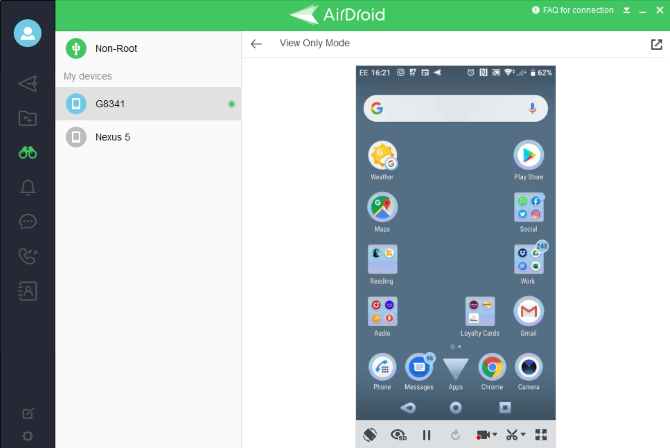
AirDroid mungkin bukan aplikasi pertama yang muncul ketika Anda berpikir untuk merekam layar perangkat Android Anda. Namun, alat pencerminan layar ini dapat digunakan untuk merekam video aktivitas Android Anda di PC.
Anda membutuhkan aplikasi desktop agar ini berfungsi, bukan antarmuka web.
Cukup instal aplikasi Android dan aplikasi desktop, lalu buat akun. Selanjutnya, sinkronkan ponsel Anda dengan komputer Anda menggunakan aplikasi. Dari aplikasi desktop, pilih AirMirror> Mode Hanya Lihat dan Anda akan melihat ikon kamera video. Klik ini untuk mulai merekam, kemudian mulai menggunakan ponsel Anda sesuai rencana.
Rekaman disimpan ke PC Anda — periksa layar Pengaturan AirDroid untuk lokasi yang tepat. Anda akan melihat tidak ada alat pengeditan "facecam" atau on-board dengan solusi ini. Sebaliknya, ini untuk pengguna AirDroid yang ada, atau siapa pun yang tidak memerlukan fitur perekam layar Android yang khas.
Jika AirDroid tidak berfungsi untuk kebutuhan Anda, yang lain Aplikasi pencerminan layar Android tersedia. Mereka juga dapat menawarkan perekaman layar sebagai opsi.
Unduh: AirDroid (Gratis, berlangganan tersedia)
Unduh: Klien desktop AirDroid (untuk Windows atau Mac)
Buat Rekaman Layar Menggunakan Android SDK
Aplikasi perekam layar dapat menjadi masalah bagi sebagian orang. Pengontrol mengambang seringkali sulit digunakan dengan jari yang lebih besar, misalnya. Itu mungkin muncul di video yang sudah selesai juga — sesuatu yang mungkin Anda temukan tidak diinginkan.
Jadi jika aplikasi tidak cocok, Anda dapat menggunakan Android SDK (Perangkat Pengembangan Perangkat Lunak) dan Android Debug Bridge (ADB) sebagai gantinya. Dengan ini berjalan di komputer Anda, Anda dapat merekam layar Android Anda tanpa aplikasi khusus.
Android SDK kompatibel dengan Android 4.4 dan yang lebih baru. Mulailah dengan menginstalnya dari Halaman Alat Pengembang Android Studio.
Selanjutnya, lihat Panduan Android ADB kami Cara Menggunakan ADB dan Fastboot di Android (dan Mengapa Harus Anda)Belajar menguasai ADB dan Fastboot dapat menjadikan pengalaman Android Anda jauh lebih baik. Baca lebih banyak untuk memasangnya di komputer dan ponsel Android Anda. Setelah itu berfungsi, sambungkan ponsel Anda ke PC menggunakan kabel USB yang benar, memastikan layar tidak terkunci. Luncurkan baris perintah, dan masukkan yang berikut ini:
adb shell screenrecord /sdcard/FILENAME.mp4(Ingatlah untuk mengubah "FILENAME" menjadi nama yang ingin Anda berikan file.)
Ini memulai perekaman. Anda kemudian dapat mulai menggunakan telepon Anda, mungkin untuk menunjukkan cara menggunakan aplikasi. Setelah selesai, tekan Ctrl + C untuk berhenti merekam dan menyimpan file MP4 di ponsel Anda.
Semua yang Anda Perlu Rekam Aplikasi dan Game di Android
Apa pun pendekatan yang Anda sukai, jika Anda membutuhkan cara untuk merekam aplikasi di Android, Anda harus menemukan sesuatu yang cocok. Baik itu fungsi bawaan Google Play (atau beberapa game) atau aplikasi khusus, pastikan untuk menggunakan solusi yang Anda sukai.
Setelah merekam rekaman, selanjutnya apa? Yah, Anda mungkin menyinkronkannya ke PC untuk diedit — atau Anda dapat menggunakan Aplikasi editor video Android 10 Aplikasi Penyuntingan Video TerbaikAnda tidak perlu PC yang kuat untuk mengedit video. Berikut adalah aplikasi pengeditan video terbaik untuk editor video pemula. Baca lebih banyak !
Christian Cawley adalah Wakil Editor untuk Keamanan, Linux, DIY, Pemrograman, dan Penjelasan Teknologi. Ia juga memproduksi The Really Useful Podcast dan memiliki pengalaman luas dalam dukungan desktop dan perangkat lunak. Sebagai kontributor majalah Linux Format, Christian adalah seorang penggerutu Raspberry Pi, pencinta Lego dan penggemar game retro.